Flash运动渐变动画
高中信息技术_3-5-2二维动画制作之flash渐变动画制作教学课件设计

2、总结运动渐变和形状渐变对象的条件。
观看“鱼儿游” 演示视频,应用其中的部分操 作步骤做一个运动渐变动画(根据讲义安排 做)。 运动渐变动画制作的基本步骤:
步骤:
1、新建文档:文件---新建---flash文档; 2、创首帧动画:点击首帧---点击工具箱里的 “椭圆工具”---在舞台左侧按shift键画正圆; 3、创末帧动画:点末帧---右击“插入关键帧” ---点击 “选择工具”将圆移动到舞台的右侧; 4、创补间动画:点击首帧---右击选“创补间动画”。 出现浅蓝色底和黑色实线双向箭头(属性对话框:补间选“动画”)。 5、保存、播放:“文件—保存” “控制---播放”运行。 (敲击enter快捷键也可播放,ctrl+enter测试影片)。
是浅绿色底,运动渐变是浅蓝色底
做文字变形实践体验
要求:1、将“您”字变成“我”字 ;
2、思考:移动对象不同时,操作有哪些 不同? 需将文字打散,菜单“修改”—“分离”(ctrl+B)
3、若多个字如“中国梦”变形为“我的梦” 操作又有哪些不同? 文字在两个或两个以上时需两次分离
4、变形对象的条件是什么?
2、创首帧动画:点击首帧---点击工具箱里的 “椭圆工具”---在舞台左侧按shift键画正圆;
3、创末帧动画:点末帧---右击“插入关键帧” ---点击 “选择工具”将圆移动到舞台的右侧;
4、创补间动画:点击首帧---右击选“创补间动画”。 出现浅蓝色底和黑色实线双向箭头。
5、保存、播放:“文件—保存” “控制---播放”运行。 (敲击enter快捷键也可播放,ctrl+enter测试影片)。
小结
• Flash形状渐变动画的一般步骤;
Flash动画形状渐变和运动渐变.
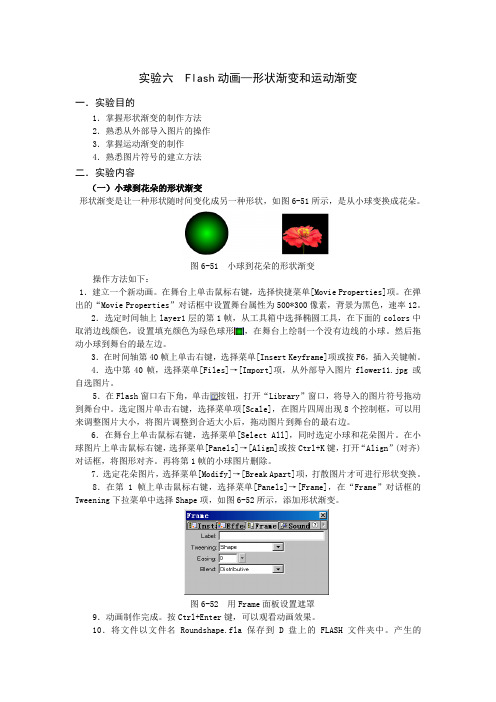
实验六 Flash动画—形状渐变和运动渐变一.实验目的1.掌握形状渐变的制作方法2.熟悉从外部导入图片的操作3.掌握运动渐变的制作4.熟悉图片符号的建立方法二.实验内容(一)小球到花朵的形状渐变形状渐变是让一种形状随时间变化成另一种形状,如图6-51所示,是从小球变换成花朵。
图6-51 小球到花朵的形状渐变操作方法如下:1.建立一个新动画。
在舞台上单击鼠标右键,选择快捷菜单[Movie Properties]项。
在弹出的“Movie Properties”对话框中设置舞台属性为500*300像素,背景为黑色,速率12。
2.选定时间轴上layer1层的第1帧,从工具箱中选择椭圆工具,在下面的colors中取消边线颜色,设置填充颜色为绿色球形,在舞台上绘制一个没有边线的小球。
然后拖动小球到舞台的最左边。
3.在时间轴第40帧上单击右键,选择菜单[Insert Keyframe]项或按F6,插入关键帧。
4.选中第40帧,选择菜单[Files]→[Import]项,从外部导入图片flower11.jpg 或自选图片。
5.在Flash窗口右下角,单击按钮,打开“Library”窗口,将导入的图片符号拖动到舞台中。
选定图片单击右键,选择菜单项[Scale],在图片四周出现8个控制框,可以用来调整图片大小,将图片调整到合适大小后,拖动图片到舞台的最右边。
6.在舞台上单击鼠标右键,选择菜单[Select All],同时选定小球和花朵图片。
在小球图片上单击鼠标右键,选择菜单[Panels]→[Align]或按Ctrl+K键,打开“Align”(对齐)对话框,将图形对齐。
再将第1帧的小球图片删除。
7.选定花朵图片,选择菜单[Modify]→[Break Apart]项,打散图片才可进行形状变换。
8.在第1帧上单击鼠标右键,选择菜单[Panels]→[Frame],在“Frame”对话框的Tweening下拉菜单中选择Shape项,如图6-52所示,添加形状渐变。
FLASH移动渐变与形状渐变动画教案

教案:FLASH移动渐变与形状渐变动画一、教学目标1. 让学生了解FLASH移动渐变与形状渐变动画的概念和特点。
2. 培养学生运用FLASH软件制作简单动画的能力。
3. 提高学生对多媒体技术的兴趣和审美能力。
二、教学内容1. FLASH动画的基本概念2. 移动渐变与形状渐变的原理及制作方法3. 实践操作:制作简单的移动渐变与形状渐变动画三、教学重点与难点1. 重点:移动渐变与形状渐变动画的制作方法。
2. 难点:对动画速度和节奏的把握。
四、教学准备1. 硬件设备:计算机、投影仪、幕布。
2. 软件:FLASH Player和相关教学资料。
3. 教学素材:图片、音效等。
五、教学过程1. 导入:通过播放一个简单的FLASH动画,激发学生的兴趣,引出本节课的主题。
2. 基本概念:讲解FLASH动画的基本概念,包括帧、图层、元件等。
3. 移动渐变与形状渐变:讲解移动渐变与形状渐变的原理,展示一些典型的移动渐变与形状渐变动画效果。
4. 实践操作:让学生动手制作一个简单的移动渐变与形状渐变动画,教师巡回指导。
5. 作品展示与点评:让学生展示自己的作品,互相评价,教师进行总结性点评。
6. 课堂小结:回顾本节课所学内容,强调重点和难点。
7. 课后作业:布置一个课后作业,要求学生运用所学知识制作一个更具创意的动画作品。
8. 拓展学习:推荐一些FLASH动画制作的教程和素材资源,鼓励学生在课后进行自主学习。
9. 教学反思:根据学生的课堂表现和作业完成情况,总结教学效果,调整教学方法。
10. 教学评价:通过学生的作品、课堂参与度和学习态度等方面,对学生的学习情况进行综合评价。
六、教学策略与方法1. 采用“案例教学法”,通过分析、模仿、创新等步骤,让学生掌握移动渐变与形状渐变动画的制作方法。
2. 运用“任务驱动法”,设置具有挑战性的课后作业,激发学生的学习兴趣和创作欲望。
3. 采用“小组合作学习法”,鼓励学生互相交流、讨论,提高团队协作能力。
高中信息技术《Flash运动渐变动画》优质课教学设计、教案
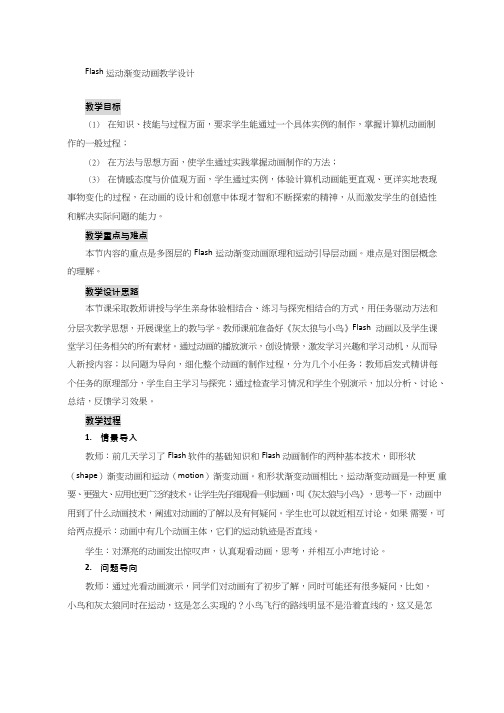
Flash 运动渐变动画教学设计教学目标(1)在知识、技能与过程方面,要求学生能通过一个具体实例的制作,掌握计算机动画制作的一般过程;(2)在方法与思想方面,使学生通过实践掌握动画制作的方法;(3)在情感态度与价值观方面,学生通过实例,体验计算机动画能更直观、更详实地表现事物变化的过程,在动画的设计和创意中体现才智和不断探索的精神,从而激发学生的创造性和解决实际问题的能力。
教学重点与难点本节内容的重点是多图层的Flash 运动渐变动画原理和运动引导层动画。
难点是对图层概念的理解。
教学设计思路本节课采取教师讲授与学生亲身体验相结合、练习与探究相结合的方式,用任务驱动方法和分层次教学思想,开展课堂上的教与学。
教师课前准备好《灰太狼与小鸟》Flash 动画以及学生课堂学习任务相关的所有素材。
通过动画的播放演示,创设情景,激发学习兴趣和学习动机,从而导入新授内容;以问题为导向,细化整个动画的制作过程,分为几个小任务;教师启发式精讲每个任务的原理部分,学生自主学习与探究;通过检查学习情况和学生个别演示,加以分析、讨论、总结,反馈学习效果。
教学过程1.情景导入教师:前几天学习了Flash 软件的基础知识和Flash 动画制作的两种基本技术,即形状(shape)渐变动画和运动(motion)渐变动画。
和形状渐变动画相比,运动渐变动画是一种更重要、更强大、应用也更广泛的技术。
让学生先仔细观看一则动画,叫《灰太狼与小鸟》,思考一下,动画中用到了什么动画技术,阐述对动画的了解以及有何疑问。
学生也可以就近相互讨论。
如果需要,可给两点提示:动画中有几个动画主体,它们的运动轨迹是否直线。
学生:对漂亮的动画发出惊叹声,认真观看动画,思考,并相互小声地讨论。
2.问题导向教师:通过光看动画演示,同学们对动画有了初步了解,同时可能还有很多疑问,比如,小鸟和灰太狼同时在运动,这是怎么实现的?小鸟飞行的路线明显不是沿着直线的,这又是怎么做出来的?今天要学习的有关运动渐变动画的新知识就能解答大家的这些疑问。
《运动渐变动画》教学设计

1、制作船在河面上运动的渐变动画;
2、制作剑落入河中的渐变动画。
只要在课下多加练习巩固,定会使我们的操作技能更上一层楼!
板书 设计
运动渐变动画
一、动画的种类
二、关键帧动画
三、运动渐变动画
效果
分析
1.能有效提高课堂效率
(教师在学生间巡视,并指导部
组内相互帮助,讨论
分学生的操作)
演示操作步骤(展示)
师:刚才同学们做得很好。 下面请 同学们阅读课本,找出运动渐变动 画的制作步骤。
学生练习操作。
师:运动渐变动画制作后, 时间轴
学生上台解说演示。
精讲点
面板的背景应该是淡蓝色,起止帧
拨,技
之间有一个长长的箭头,如果起止
开阔学生思路,进一步理解
《运动渐变动画》教学设计
课程名称 信息技术 设计者单位(学校)授课年级 八年级
教材
版本
青岛版
课题
第二单元第3课《运动渐变动画》课时1课时课型 新授
课标
分析
本节课旨在让学生通过对关键帧动画和运动渐变动画的学习,初步知道头现Flash动
画制作的一般方法,通过体验运动渐变动画的制作,激发学生对Flash动画制作进行更深
能提高
帧的对象不是图形,则没有变形效 果。
知识的目的。
演示讲解。
师:刚才我们做的运动渐变动画
中,移动的元件速度都是匀速的,
运动补间动画的“属性”中缓动值 为0时进行进行匀速渐变,值大于0时进行减速渐变,值小于0时进 行加速渐变。
演示讲解。
综合应 用,拓 展延伸
师:既然大家已经了解了运动渐变 动画的制作步骤,那么接下来我们 就来完成学案中的“四、综合应用, 拓展延伸”,制作“鸟是人类的朋 友”文字动画,看哪位冋学最快完 成。
《Flash动画—渐变动画的制作》教学设计
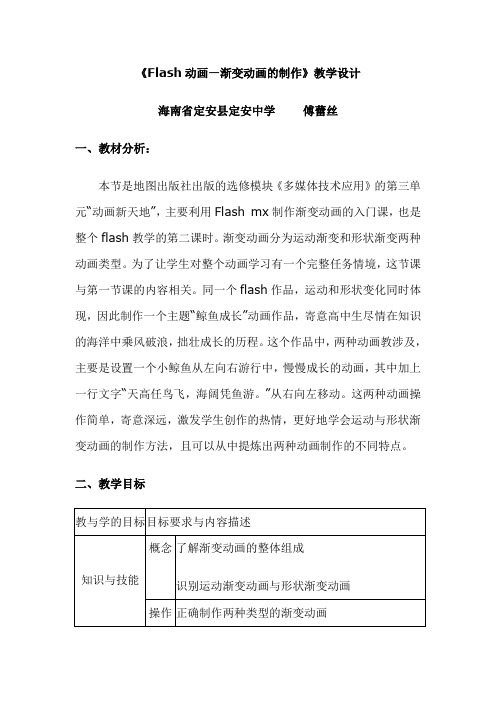
《Flash动画—渐变动画的制作》教学设计海南省定安县定安中学傅蕾丝一、教材分析:本节是地图出版社出版的选修模块《多媒体技术应用》的第三单元“动画新天地”,主要利用Flash mx制作渐变动画的入门课,也是整个flash教学的第二课时。
渐变动画分为运动渐变和形状渐变两种动画类型。
为了让学生对整个动画学习有一个完整任务情境,这节课与第一节课的内容相关。
同一个flash作品,运动和形状变化同时体现,因此制作一个主题“鲸鱼成长”动画作品,寄意高中生尽情在知识的海洋中乘风破浪,拙壮成长的历程。
这个作品中,两种动画教涉及,主要是设置一个小鲸鱼从左向右游行中,慢慢成长的动画,其中加上一行文字“天高任鸟飞,海阔凭鱼游。
”从右向左移动。
这两种动画操作简单,寄意深远,激发学生创作的热情,更好地学会运动与形状渐变动画的制作方法,且可以从中提炼出两种动画制作的不同特点。
二、教学目标三、教学内容分析1、教学的重点①两种渐变动画的概念和特点。
②渐变动画制作的基本步骤。
2、教学的难点①动画类型的准确判断。
②运动渐变动画与形状渐变动画制作过程的比较。
四、教学对象分析高二学生,己经在高一初步认识计算机动画,对利用Flash软件制作简单动画有了一定的基础,其中学生也掌握了动画的基本概念与技能。
这些知识为本节课制作渐变动画做了很好的铺垫。
本节课引导学生制作主题动画,大大激发了学生学习的浓厚兴趣,从而激发学生创作的欲望,为本节课的主动探究与小组合作学习创设了情境。
五、教学方法与教学策略教学过程主要采用演示操作法,自主探究,小组讨论学习,任务驱动法,分层教学等教学方法。
课时:1个课时。
教学策略设计1、形成认知结构的策略:在设计过程中,课堂上使用两主线贯穿:“鲸鱼”游动变大是第一条主线;标题字“天高任鸟飞,海阔凭鱼游”移动是第二条主线。
2、促进动画作品加工的教学策略:从创设情境激发学生学习动机的确立到学生学习效果的评价,即为学生产生强烈的学习愿望的产生,通过让学生亲历动画作品的制作从而得到愿望的满足,实现掌握知识、形成技能和发展能力的过程。
FLASH移动渐变与形状渐变动画教案

教案:FLASH移动渐变与形状渐变动画教案第一章:FLASH动画简介1.1 教学目标让学生了解FLASH动画的基本概念和特点让学生掌握FLASH动画的制作流程1.2 教学内容FLASH动画的定义和发展历程FLASH动画的特点和优势FLASH动画的制作流程和基本操作1.3 教学方法讲解法:讲解FLASH动画的基本概念和特点演示法:演示FLASH动画的制作流程和基本操作1.4 教学评价学生能回答FLASH动画的基本概念和特点学生能演示FLASH动画的制作流程和基本操作第二章:移动渐变动画制作2.1 教学目标让学生掌握移动渐变动画的制作方法让学生了解移动渐变动画的应用场景2.2 教学内容移动渐变动画的概念和特点移动渐变动画的制作方法移动渐变动画的应用场景2.3 教学方法讲解法:讲解移动渐变动画的概念和特点演示法:演示移动渐变动画的制作方法实践法:让学生动手制作移动渐变动画2.4 教学评价学生能回答移动渐变动画的概念和特点学生能演示移动渐变动画的制作方法学生能应用移动渐变动画制作出有趣的动画效果第三章:形状渐变动画制作3.1 教学目标让学生掌握形状渐变动画的制作方法让学生了解形状渐变动画的应用场景3.2 教学内容形状渐变动画的概念和特点形状渐变动画的制作方法形状渐变动画的应用场景3.3 教学方法讲解法:讲解形状渐变动画的概念和特点演示法:演示形状渐变动画的制作方法实践法:让学生动手制作形状渐变动画3.4 教学评价学生能回答形状渐变动画的概念和特点学生能演示形状渐变动画的制作方法学生能应用形状渐变动画制作出有趣的动画效果第四章:FLASH动画的制作技巧4.1 教学目标让学生掌握FLASH动画的制作技巧让学生了解FLASH动画的制作注意事项4.2 教学内容FLASH动画的制作技巧FLASH动画的制作注意事项4.3 教学方法讲解法:讲解FLASH动画的制作技巧和注意事项演示法:演示FLASH动画的制作过程实践法:让学生动手制作FLASH动画4.4 教学评价学生能回答FLASH动画的制作技巧和注意事项学生能演示FLASH动画的制作过程学生能应用FLASH动画制作出有趣的动画效果第五章:FLASH动画的应用案例5.1 教学目标让学生了解FLASH动画在实际应用中的案例让学生掌握FLASH动画的应用技巧5.2 教学内容FLASH动画在网站广告中的应用案例FLASH动画在教学课件中的应用案例FLASH动画在其他领域的应用案例5.3 教学方法讲解法:讲解FLASH动画在实际应用中的案例演示法:演示FLASH动画的应用技巧实践法:让学生动手制作FLASH动画应用案例5.4 教学评价学生能回答FLASH动画在实际应用中的案例学生能演示FLASH动画的应用技巧学生能应用FLASH动画制作出实际应用中的案例效果第六章:移动渐变与形状渐变的原理与应用6.1 教学目标让学生理解移动渐变与形状渐变的物理原理。
FLASH移动渐变与形状渐变动画教案

FLASH移动渐变与形状渐变动画教案第一章:课程引入教学目标:1. 使学生了解FLASH动画的基本概念。
2. 使学生了解移动渐变与形状渐变动画的概念。
教学内容:1. FLASH动画的概念与特点。
2. 移动渐变与形状渐变动画的概念与特点。
教学过程:1. 教师通过引入FLASH动画的实例,使学生了解FLASH动画的基本概念与特点。
2. 教师通过引入移动渐变与形状渐变动画的实例,使学生了解移动渐变与形状渐变动画的概念与特点。
教学评价:1. 学生能说出FLASH动画的基本概念与特点。
2. 学生能说出移动渐变与形状渐变动画的概念与特点。
第二章:FLASH动画的基本操作教学目标:1. 使学生了解FLASH动画的基本操作。
2. 使学生能够通过FLASH软件制作简单的动画。
教学内容:1. FLASH动画的基本操作,包括创建动画、编辑动画、调整动画速度等。
2. 通过FLASH软件制作简单的动画。
教学过程:1. 教师通过讲解与示范,使学生了解FLASH动画的基本操作。
2. 教师引导学生通过FLASH软件制作简单的动画。
教学评价:1. 学生能说出FLASH动画的基本操作。
2. 学生能够通过FLASH软件制作简单的动画。
第三章:移动渐变动画的制作教学目标:1. 使学生了解移动渐变动画的制作方法。
2. 使学生能够通过FLASH软件制作移动渐变动画。
教学内容:1. 移动渐变动画的制作方法。
2. 通过FLASH软件制作移动渐变动画。
教学过程:1. 教师通过讲解与示范,使学生了解移动渐变动画的制作方法。
2. 教师引导学生通过FLASH软件制作移动渐变动画。
教学评价:1. 学生能说出移动渐变动画的制作方法。
2. 学生能够通过FLASH软件制作移动渐变动画。
第四章:形状渐变动画的制作教学目标:1. 使学生了解形状渐变动画的制作方法。
2. 使学生能够通过FLASH软件制作形状渐变动画。
教学内容:1. 形状渐变动画的制作方法。
2. 通过FLASH软件制作形状渐变动画。
第7章运动渐变动画

3.创建影片剪辑元件(Movie Clip)
机械工业出版社
CHINA MACHINE PRESS
“影片剪辑元件”就是平时常听说的“MC”(Movie Clip),在“库”面板 中的图标为 。 可以把“舞台”上任何看得到的对象,甚至整个“时间轴”内容创建为 一个“MC”,而且,还可把这个“MC”放置到另一个“MC”中。还可以把一段
地址:北京百万庄大街22号
邮编:100037
编辑热线: (010) 88379739
7.1元件和实例
7.1.1元件和实例概述
机械工业出版社
CHINA MACHINE PRESS
元件是一个可以重复使用的图像、动画或按钮。实例是将元件从库中拖 到舞台上使用就叫实例。一个演员从从“休息室”走上“舞台”就是“演 出”,同理,“元件”从“库”面板中进入“舞台”就被称为该“元件”的 “实例”。
编辑热线: (010) 88379739
7.4精彩实例2
机械工业出版社
CHINA MACHINE PRESS
钻石广告制作
波动的信号.swf
地址:北京百万庄大街22号
邮编:100037
编辑热线: (010) 88379739
7.5 小结
机械工业出版社
CHINA MACHINE PRESS
本章介绍了Flash中的运动渐变动画的制作方法,其中 详细介绍了补间动画与传统补间动画的创建方法及它们之间 的区别。这一章是Flash课程中非常重要的一章,在学习过 程只有多思考、多总结才能制作出精彩的动画效果。
元件1的三个实例
地址:北京百万庄大街22号
邮编:100037
编辑热线: (010) 88379739
Flash形状渐变动画

Flash形状渐变动画及按钮的使用一、形状渐变的定义是指由一个物体变化成另外一个物体,它着重于两个物体之间的变化过程,在物体变化过程中可产生形状、位置和颜色等变化。
二、做形状渐变与运动渐变动画的区别1、做形状渐变时,一定不能将它转为元件,而做运动渐变时,一定要将它转为元件。
2、做形状渐变时,确定了开始关键帧的状态后,在做结束关键帧时,要在结束关键帧的位置,首先插入一个空白关键帧。
而做运动渐变时,必须在结束关键帧的位置,插入一个关键帧。
三、做一个圆形转变成一个三角形。
1、在第一帧处画一个圆形2、将鼠标移到时间轴的第N帧上,例如第20帧上单击一下,确定动画变化的时间。
3、再单击“插入”——“空白关键帧”4、再用钢笔工具画一个三角形5、将光标移到时间轴第1帧与第20帧区域内单击一下。
6、再单击最下面“属性”工具栏中“补间”下拉钮,选择“形状”注意:如果做文字..必须经过两次“分离”命令。
..之间的变形动画,文字四、做一段文字的变形动画1、在第一帧处输入文字。
2、用箭头工具选中文字,再单击“修改”——“分离”命令,用两次“分离”命令。
3、将鼠标移到时间轴的第N帧上,例如第20帧上单击一下,确定动画变化的时间。
4、再单击“插入”——“空白关键帧”5、再输入新的文字。
6、用箭头工具选中文字,再单击“修改”——“分离”命令,用两次“分离”命令。
7、将光标移到时间轴第1帧与第20帧区域内单击一下。
8、再单击最下面“属性”工具栏中“补间”下拉钮,选择“形状”五、做一个数字的变形动画,数字“1”变成“2”最后变成“3”操作步骤省。
说明:如果做变形动画,你想控制一个物体变成另一个物体的变化过程,也就是说,为了获得更加丰富和更多控制的变形中间效果,可通过添加形状提示点,来获得许多不同的变形效果。
六、制作“按钮”元件1、“按钮”的作用用于动画的交互,控制动画的播放、暂停、跳转。
2、制作按钮(1)单击“插入”——“新建元件”出现对话框,选择“按钮”。
Flash绘图基础 元件 帧 逐帧动画 渐变动画 造型设计

一、初识Flash
•箭头工具 用来选择或移动对象
一、初识Flash
– 选择对象方法: ①单击对象的内部区域(或轮廓线),选中该对象的内部区域 (或轮廓线); ②双击对象的内部区域(或轮廓线),选中该对象的内部区域和轮 廓线(或轮廓线); ③拖放鼠标圈出一个矩形,该矩形中的区域被选中。 – 选项栏: ①自动对齐(Snap to Objects)绘制、移动、旋转或调整的对象 将自动对齐; ②平滑处理(Smooth)对直线和形状进行平滑处理; ③平直处理(Straighten)对直线和形状进行平直处理。
2.3 图层的操作 图层的类型
• Folder
– 图层夹(Layer Folder)相当于文 件夹,用于对图层进行分类,方便 管理。
2.3 图层的操作 5种基本操作
⑴ 添加(插入)一个新 图层。 ⑵ 调整图层顺序。 ⑶ 改变图层状态。 • 编辑/不可编辑; • 显示/隐藏; • 锁定/解锁; • 轮廓/非轮廓。 ⑷ 设置图层属性。 ⑸ 删除图层。
• 分离实例
– 切断实例和符号之间的链接,使之成为一组独 立的形状和线条。
选中实例→Modify/Break Apart
2.3 图层的操作(续) 图层的类型 • Mask和Masked
– 遮罩层的作用就是将其下面的图层(被 遮罩层)遮住。 – 遮罩层可以看作一块挡板,在其中绘制的 任何图形都相当于把这部分挖去,可以通 过挖去的窟窿看到下面图层的内容。 – 遮罩动画中的遮罩层和被遮罩层只有在锁 定的情况下才能预览。
一、初识Flash
⑸ 笔刷工具(Brush Tool)。 填充工作区中任意区域的颜色。 它与铅笔工具不同,笔刷工具画出的是填充区, 而铅笔工具则是线条。
制作运动渐变动画

制作运动渐变动画运动渐变动画是通过在动画的第一帧创建一个实体,并设置好这一实体的位置、大小等属性,然后在动画的最后一帧中改变这一实体的位置、大小等属性。
设置完成后,Flash 将自动添加第一帧和最后一帧之间的运动渐变过程,从而产生动画效果。
1.平移动画效果所谓平移是指对象在直线上移动,平移动画的制作最为简单,创建步骤如下所示:(1) 新建一个Flash 文档,然后在工具箱中选择椭圆工具,在第1帧中绘制一个椭圆图形。
(2) 在场景中选中椭圆图像,然后单击右键,在弹出的菜单中选择“转换为元件”命令,打开转换为符号的对话框,在对话框中单击“图形”选项,然后单击“确定”按钮。
(3) 在时间轴中右键单击第20帧,然后在弹出的菜单中选择“插入关键帧”命令后,将场景中的椭圆平移到所需的位置。
(4) 重复上面的操作,在时间轴中右键单击第40帧,然后在弹出的菜单中选择“插入关键帧”命令后,将场景中的椭圆平移到所需的位置。
(5) 分别在时间轴面板上选择第1帧到第20帧和第21帧到第40帧中的任意一帧,然后在属性面板中单击“补间”下拉框,选择其中的“动作”选项。
(6) 在时间轴面板上单击第20帧,用箭头工具单击椭圆,然后在属性面板中单击选择“颜色”下拉框中的“Alpha ”,并将其值设为50%。
(7)在时间轴面板上单击第40帧,用箭头工具单击椭圆,然后在属性面板中单击,并将其值设为100%。
(8)在时间轴面板中单击 图标,即可在场景中显示出整个平移动画对象颜色从深到浅再到深的变化过程。
选择“控制”菜单中的“测试影片”命令,即可播放所制作的平移动画。
2.翻转动画效果所谓翻转是指对象按照顺时针或逆时针方向围绕一个固定点进行旋转而产生动画效果。
创建步骤如下:(1)在工具箱中选择矩形工具,然后在场景中画一个棒状物体,并进行黑白渐变填充,用选择工具选择该棒状物体,执行修改 转化为元件,将其转化为图形元件。
(2)在时间轴面板中第20帧的位置单击鼠标右键,然后在弹出的菜单中选择“插入关键帧”命令,在第20帧处插入一个关键帧。
动作渐变动画的制作

FLASH第二节动作渐变动画的制作
一、教材与学情分析:学生在第一节认识了Flash的界面,学会了绘制简单图形及逐帧帧动画的做法,本节通过具体实例让学生学会动作渐变动画一般性思路及操作步骤。
二、教学目标:
1、知识与技能:掌握Flash动画中动作渐变动画的制作,学会设置“缩放、旋转、透
明度”等选项。
2、过程与方法:根据动画需求,能选择恰当的工具和方法。
3、情感、态度与价值观:体会动作渐变动画特点。
三、教学重点与难点
教学重点:动作渐变动画的制作(演示示范重点,马上练习的方式)
教学难点:动作渐变动画的一般性思路,动画中对象的确立和元件的概念(会考不要制作,只要能会用就可以,所以一带而过,突破难点)。
清华版小学信息技术五年级上册 第5课 《Flash形状渐变动画》 优质课教案

Flash形状渐变动画一、案例背景信息1.模块:小学信息技术五年级上册2.所用教材版本:清华大学出版社3.学时数:1学时二、教学设计(一)教材分析《Flash形状渐变动画》是小学信息技术五年级上册第二单元第5课的教学内容,本单元通过制作简单的动画,让学生掌握Flash软件的基本操作,并从中体验计算机动画的魅力。
本单元的知识技能点主要有绘制具有渐变色效果的图像、制作形状渐变动画、制作动作渐变动画及“引导线”动画等。
本课是在制作逐帧动画的基础上,学习创建补间动画的制作,从而由浅入深,引导学生最终运用所学知识制作一幅主题鲜明、具有动画效果的作品,因此本课既是本单元的重点也是难点。
(二)学情分析在前面的学习中,学生已经对Flash动画制作有了初步的认识,并理解了Flash动画中的关键帧、导入图片以及舞台等知识,能够制作简单的逐帧动画(如:数字倒计时)。
由于学生们在画图单元的学习中有一定的绘画基础,他们在制作简单动画的基础上,迫切想再添加符合自己需要的动画,学生这种强烈的求知欲望成为了学习本课的强大动力,为本课的学习打下了良好基础。
(三)教学目标1、知识与技能(1)了解形状渐变动画与逐帧动画的区别。
(2)学会制作形状渐变动画。
(3)联系实际知道形状渐变动画在生活中的应用。
2、过程与方法(1)在实例制作过程中培养学生观察能力和分析问题能力。
(2)通过自我探索,协作学习,培养学生的观察能力、动手能力、自主学习的能力和信息处理能力。
3、情感态度与价值观培养学生体验Flash动画创作的魅力。
(四)教学重点和难点:重点:动画起始关键帧的设置难点:理解动画中补间的变化过程(五)教学资源课件、“半成品”的Flash源文件和自学“小妙招”。
三、教学过程(一)猜一猜1、先后欣赏“逐帧”动画和“圆变方”的形状渐变动画师:请同学们来欣赏两个动画!猜一猜这两个动画大概用了多少个关键帧?比一比看谁猜得准!分别播放“逐帧”动画和“圆变方”的形状渐变动画。
- 1、下载文档前请自行甄别文档内容的完整性,平台不提供额外的编辑、内容补充、找答案等附加服务。
- 2、"仅部分预览"的文档,不可在线预览部分如存在完整性等问题,可反馈申请退款(可完整预览的文档不适用该条件!)。
- 3、如文档侵犯您的权益,请联系客服反馈,我们会尽快为您处理(人工客服工作时间:9:00-18:30)。
练习做一个弹跳的篮球动画
想一想
观察:
1、动画生成的标志是什么? 2、动画生成后,两个关键帧之间的背景色是什么颜 色?
活动2.任务拓展
修改活动1中的弹跳的篮球,使篮球的弹跳更准确! • • • 缓动是对速度变化快慢的描述。 缓动值的变化: “缓动”值=0 “缓动”值<0 “缓动”值>0 -100~100 匀速 加速 减速
活动3.初ห้องสมุดไป่ตู้锋芒
利用运动渐变动画动画完成下面的动画效果 (加图层,实现篮球与垒球碰撞的运动效果)
通过这节课我们
理解了 运动渐变动画的功能以及运动渐变动画的 制作步骤 弹跳的篮球的制作方法
掌握了
希望同学们能够灵活运用所学动画制作技巧, 创作出优秀的动画作品
思考:
利用运动渐变动画动画完成下面的动画效果 (加图层,实现篮球与垒球碰撞的运动效果)
乌海十中 王丽
运动渐变动画的功能
位移 大小缩放 Alpha透明度变化 旋转
三步曲之一:找演员----创建元件 三步曲之二:将演员请上舞台 ----确定两个关键帧
起始关键帧 ↓ 起始状态 结束关键帧 ↓ 结束状态
三步曲之三: 让演员动起来----创建补间动画
活动1.小试牛刀
